Podívejme se, jak se bezpečně připojit ke cloudovému serveru přes SFTP dvěma jednoduchými způsoby pomocí FileZilla.
Připojení k vašemu serveru se zdá být velmi specializovanou záležitostí vyhrazenou pro technicky zdatné jedince.
FileZilla to však vypadá opravdu jednoduše. Má extrémně intuitivní rozhraní a abych shrnul své dvouleté zkušenosti s FileZilla, řeknu jen – pokaždé bezchybně funguje.
Navíc je to open-source a zdarma (s verzí Pro). Kromě toho podporuje SFTP (bezpečný způsob) pro připojení ke cloudu.
Table of Contents
Ale proč SFTP?
To je zkratka pro Secure File Transfer Protocol. Nyní nemáte žádné možnosti, pokud je váš server nakonfigurován tak, aby přijímal pouze připojení SFTP. Musíte jít cestou SFTP.
I pro server FTP je však vždy lepší použít pro zabezpečení SFTP.
To, co se stane, je, že FTP odesílá data v prostém textu bez jakéhokoli šifrování. Proto je náchylný k útokům typu man-in-the-middle.
Naopak přenos dat SFTP je šifrovaný a chráněný před kompromitací. Jediným kompromisem je přenosová rychlost, která je o něco pomalejší.
Přečtěte si také: Vysvětlení SFTP vs. FTPS vs. FTP
Pokud tedy potřebujete zabezpečení přenosu dat a kompatibilní aplikaci, zde je FileZilla a návod.
Připojte SFTP pomocí Filezilla
Toto je rozhraní FileZilla:
Levý ukazuje místní adresáře a pravý je o serveru, který je prázdný, protože ještě není připojen.
Nyní potřebujeme několik podrobností, abychom mohli pokračovat:
- IP adresa serveru
- Uživatelské jméno
- Heslo
- a číslo portu
Jak již bylo řečeno, existují dva způsoby, jak toho dosáhnout. První je Quickconnect a druhý je Site Manager.
Rychlé připojení
Jak je patrné z názvu, je to užitečné pro rychlé připojení ke cloudovému serveru.
Zde musíme vyplnit prázdná pole a stisknout Quickconnect.
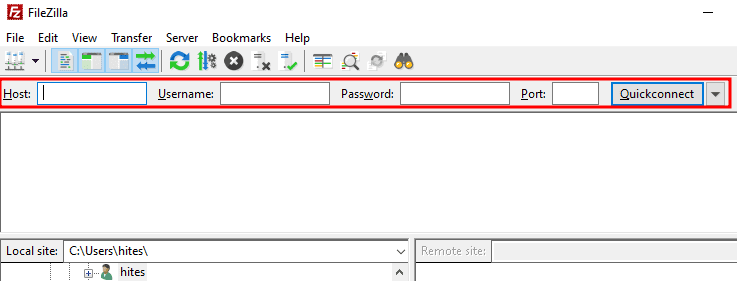
Sekce Host je místo, kde zadáváte SFTP:// (IP adresa serveru) a zbytek je zřejmý.
Jakmile zadáte podrobnosti a stisknete Quickconnect, uvidíte něco takového:
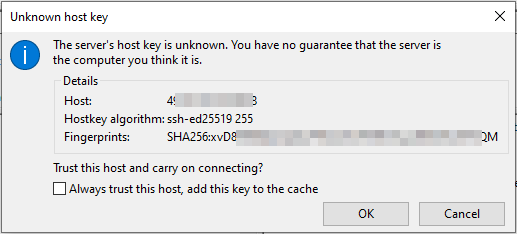
Tato výzva pomáhá zajistit, že se připojujete k zamýšlenému serveru. IP adresu na hostiteli a otisk prstu můžete zkontrolovat tak, že jej porovnáte s vaším serverem.
Kromě toho můžete zaškrtnout políčko Vždy důvěřovat tomuto hostiteli……., abyste se tomuto varování v budoucnu vyhnuli.
Po dokončení ověření se připojte kliknutím na tlačítko OK.
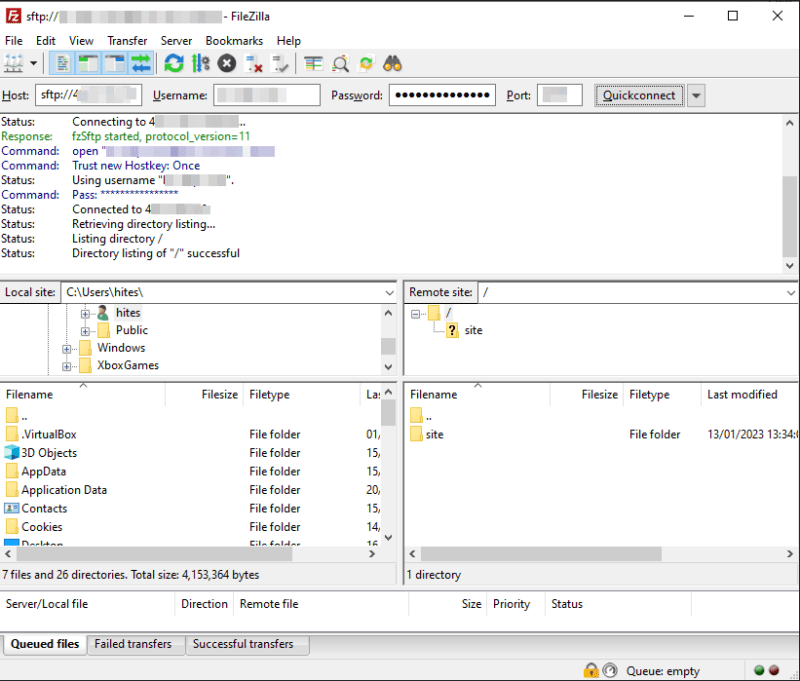
Nezapomeňte před IP adresou hostitele uvést sftp://. Například se připojí přes FTP (není bezpečné), pokud místo toho použijete ftp://.
Takže tohle byl Quickconnect.
Neuloží však přihlašovací údaje serveru a můžete se znovu připojit pouze k posledním deseti připojením, aniž byste znovu zadávali podrobnosti.
Navíc nemá možnost upravovat detaily připojení předchozích připojení.
Takže bezproblémový způsob, jak to udělat, je další.
Stavbyvedoucí
Site Manager vám pomůže snadno spravovat připojení. Po přidání se můžete snadno připojit k uvedenému serveru pouhým kliknutím.
Nejlepší možností je používat Site Manager při připojení k Quickconnect. Tímto způsobem budete vědět, že přihlašovací údaje jsou správné a vše funguje podle očekávání.
Případně můžeme vstoupit do Site Manager, vyplnit záznamy a připojit se, abychom zjistili, zda to funguje.
V horní nabídce klikněte na Soubor. Nyní můžeme buď použít Kopírovat aktuální připojení….(označeno jako 2), pokud máme aktivní připojení, nebo můžeme kliknout na Site Manager (označeno jako 1).
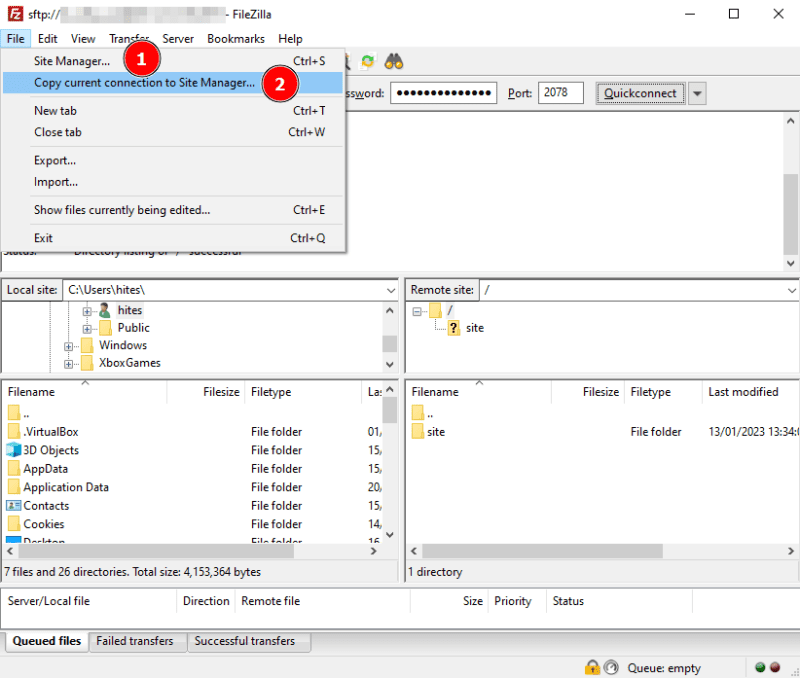
V každém případě se jeden zobrazí v okně Site Manager.
A na základě cesty (Kopírovat aktuální připojení nebo Site Manager), kterou jsme zvolili, budou podrobnosti předem vyplněny, nebo je můžete zadat, jak je uvedeno níže.
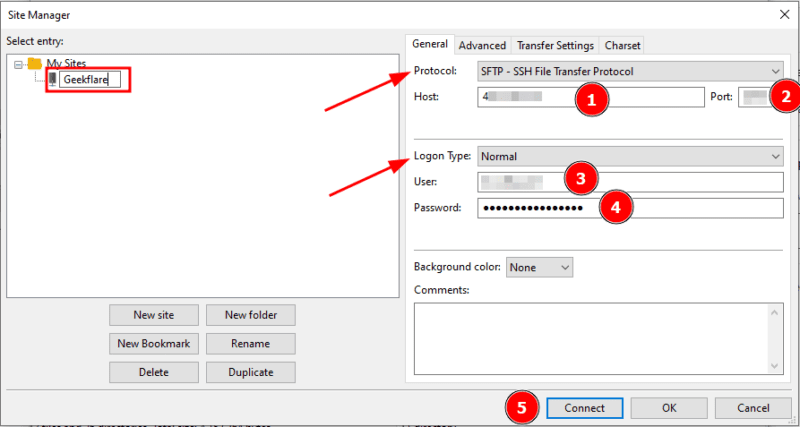
Po dokončení klikněte na Připojit nebo OK.
Následně můžete zkontrolovat konfiguraci kliknutím na zobrazenou ikonu a připojením k uloženému serveru.
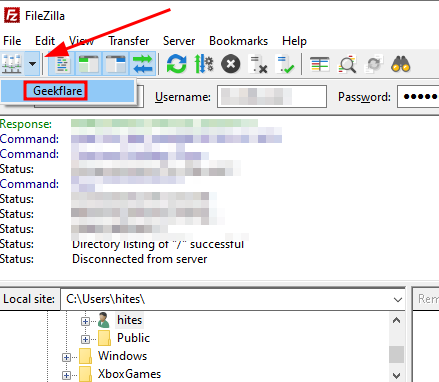
Kromě toho můžete znovu vstoupit do Site Manager a upravit parametry připojení.
Takže to bylo pomocí FileZilla pro připojení k SFTP.
Přesto někdy nechceme extra zabezpečení a raději preferujeme FTP.
V takovém případě je zde několik serverů FTP pro přenos souborů, včetně již diskutované FileZilla.
